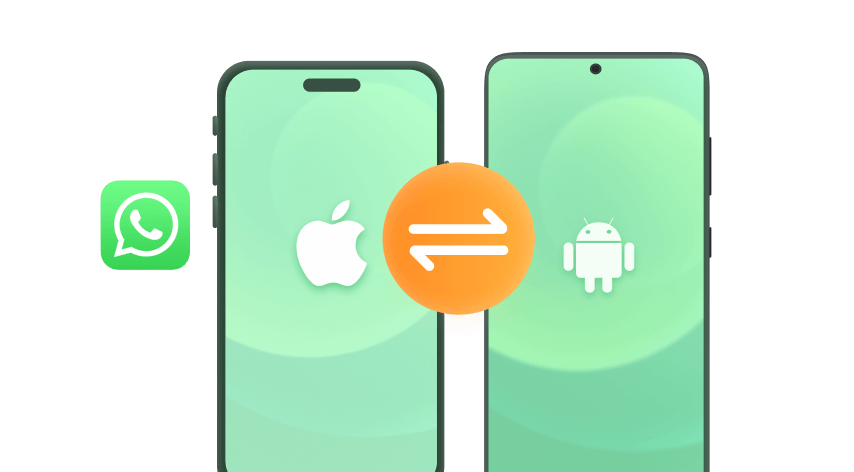De nombreuses personnes passent des appels vocaux et des appels vidéo sur WhatsApp. Mais savez-vous comment télécharger l'historique des appels WhatsApp ? Pouvez-vous exporter l'historique des appels WhatsApp ? Eh bien, cela n'a pas d'importance car vous trouverez toutes les réponses ici !
Dans ce guide complet, nous allons vous montrer les 3 meilleures façons de télécharger l'historique des appels WhatsApp avec leurs tutoriels étape par étape ! Vous découvrirez qu'il est en fait très facile d'exporter et de télécharger le journal des appels WhatsApp. Lisez la suite !
- Partie 1 : Comment télécharger l'historique des appels WhatsApp ?
- Méthode 1. Exporter l'historique des appels WhatsApp via WhatsMover
- Méthode 2. Exporter l'historique des appels WhatsApp via WhatsApp Pocket
- Méthode 3. Télécharger l'historique des appels WhatsApp par e-mail
- Partie 2 : FAQ sur l'historique des appels WhatsApp
Partie 1 : Comment télécharger l'historique des appels WhatsApp ?
Méthode 1. Exporter l'historique des appels WhatsApp via WooTechy WhatsMover
La façon la plus simple d'exporter et de télécharger l'historique des appels WhatsApp est d'utiliser WhatsMover, un outil d'exportation WhatsApp professionnel. Il peut rapidement sauvegarder l'historique des appels WhatsApp et l'exporter avec un taux de réussite de 100 %. Avec l'aide de cet outil, vous pouvez exporter toutes vos données WhatsApp en une seule fois sans aucun effort !
WhatsMover - Meilleur outil pour exporter WhatsApp

5,000,000+
Téléchargements
- Exportez tous les types de données WhatsApp, y compris l'historique des appels WhatsApp, les chats, les images, les vidéos, les contacts, les emojis, et plus encore
- Exportation vers plusieurs formats, y compris HTML, CSV, Excel et PDF pour une visualisation sur votre téléphone ou votre ordinateur à tout moment
- Exportez en une seule fois tous les journaux d'appels WhatsApp sur iPhone et Androïd, et vous pouvez les prévisualiser et les sélectionner avant de les exporter
- Exportez tout l'historique des appels WhatsApp en quelques étapes simples, sans aucune connaissance technique
- En plus de l'exportation de WhatsApp, il prend également en charge le transfert, la sauvegarde et la restauration de WhatsApp, ce qui en fait un outil de gestion des données WhatsApp tout-en-un
- Prise en charge de plusieurs langues, dont l'anglais, le français, l'allemand, l'espagnol, l'italien, le chinois, etc
Télécharger Gratuit
Téléchargement Sécurité
Comment exporter l'historique des appels WhatsApp avec WhatsMover ?
Étape 1. Téléchargez, installez et lancez WhatsMover sur l'ordinateur. Connectez votre appareil à l'ordinateur à l'aide d'un câble USB, sélectionnez Sauvegarder WhatsApp sur les appareils et cliquez sur Sauvegarder pour terminer le processus de sauvegarde.
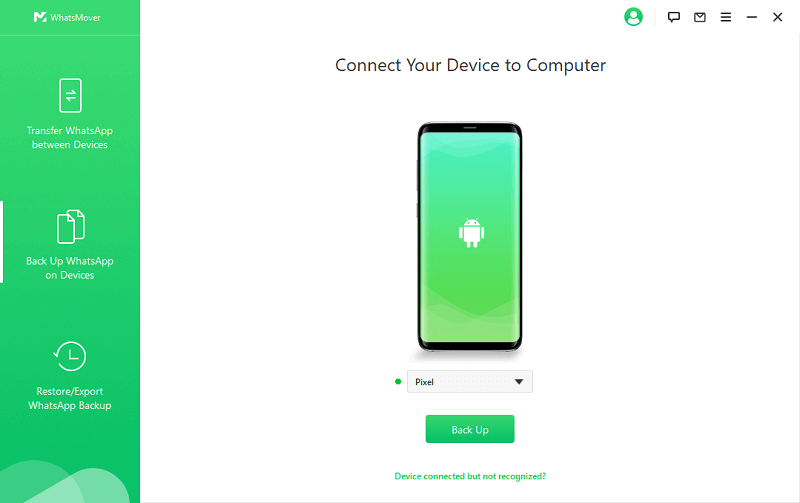
Étape 2. Choisissez l'option Restaurer/Exporter la sauvegarde WhatsApp pour passer en mode d'exportation. Sélectionnez la sauvegarde que vous souhaitez exporter à partir de la liste des sauvegardes et cliquez sur Exporter vers l'ordinateur.
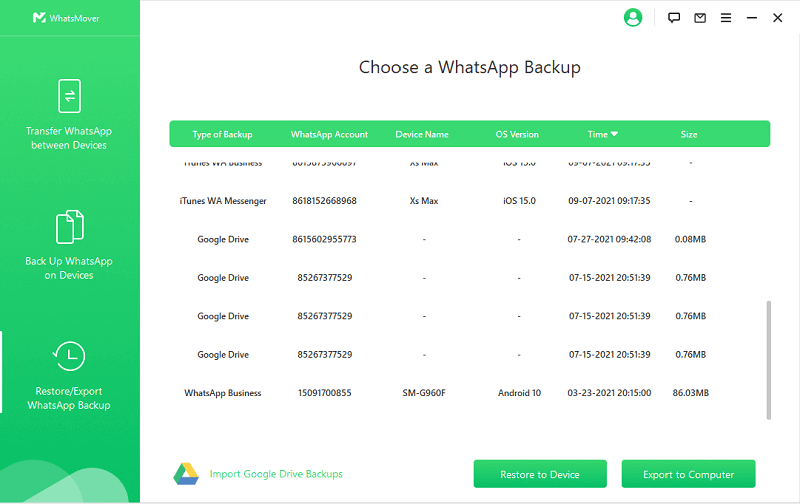
Étape 3. Sélectionnez l'historique des appels WhatsApp dans les pièces jointes WhatsApp, choisissez l'emplacement et le format (XLS/CSV/HTML/PDF) à exporter, puis cliquez sur Exporter.
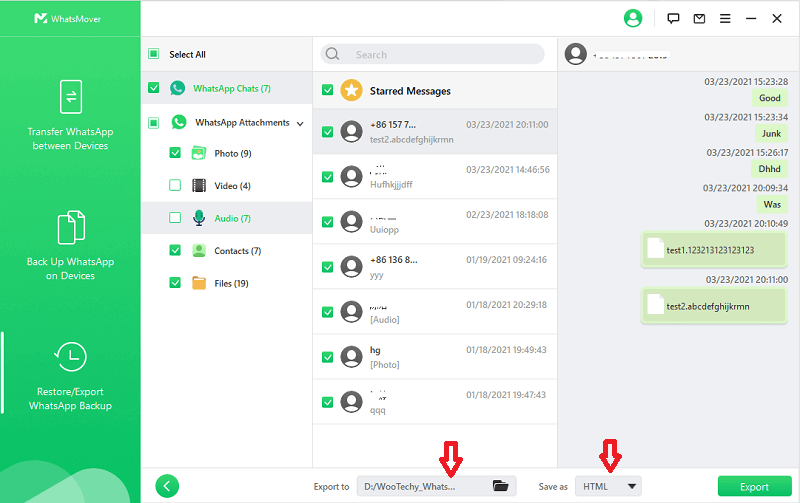
Étape 4. Une fois l'exportation terminée, cliquez sur Terminé. L'historique des appels WhatsApp a été exporté avec succès !
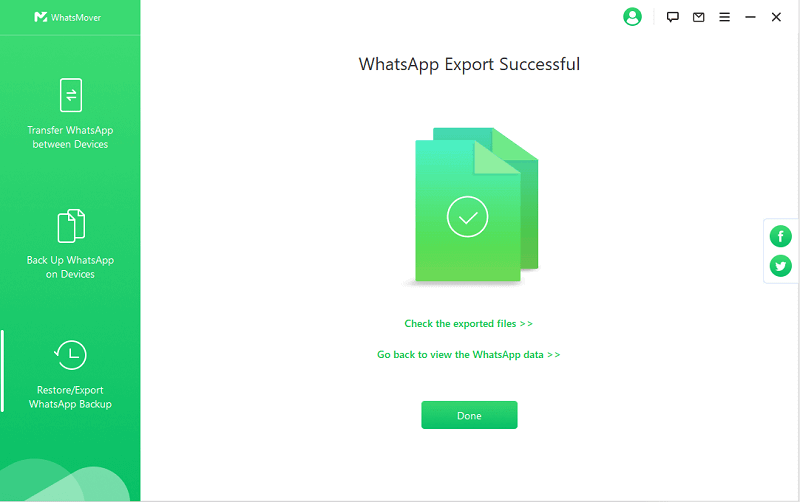
Télécharger Gratuit
Téléchargement Sécurité
Méthode 2. Télécharger l'historique des appels WhatsApp avec WhatsApp Pocket
En quelques clics de souris, WhatsApp Pocket vous permet d'extraire, de restaurer et de sauvegarder l'historique de vos appels WhatsApp. Son interface utilisateur est simple, ce qui facilite l'accès et la lecture des journaux d'appels WhatsApp.
Comment télécharger l'historique des appels WhatsApp via WhatsApp Pocket ?
Étape 1. Connectez votre téléphone à votre PC à l'aide d'un câble USB.
Étape 2. Lancez WhatsApp Pocket sur votre ordinateur. Sélectionnez votre appareil dans WhatsApp Pocket et cliquez sur WhatsApp Call pour commencer l'analyse.
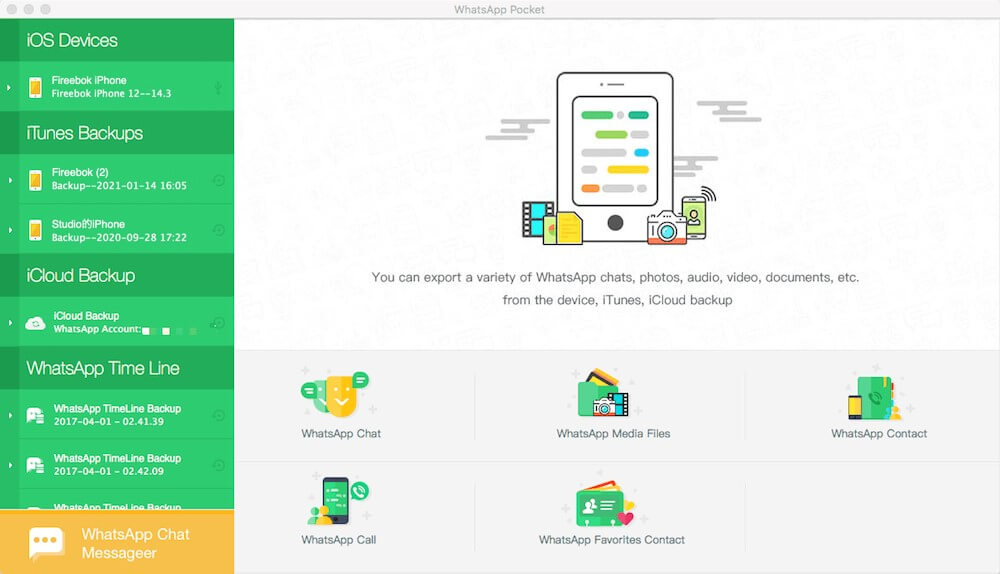
Étape 3. Cliquez sur l'option WhatsApp Call une fois l'analyse terminée. Ici, l'historique complet de vos appels WhatsApp sera visible, y compris le nom du contact WhatsApp, le numéro d'appel WhatsApp, la durée de l'appel WhatsApp, la date de l'appel WhatsApp et plus encore.
Étape 4. Après avoir choisi l'emplacement d'enregistrement, cliquez sur Exporter vers le texte et tout l'historique des appels WhatsApp sera exporté vers votre ordinateur.

WhatsApp Pocket ne permet pas de sauvegarder le contenu. Les messages WhatsApp ne peuvent pas être réexportés vers votre téléphone.
Une énorme publicité pop-up apparaît souvent dans le logiciel, vous demandant d'acheter une licence. L'expérience utilisateur n'est pas très bonne.
Méthode 3. Télécharger l'historique des appels WhatsApp par e-mail
Oui, vous pouvez télécharger et exporter l'historique de vos appels WhatsApp par e-mail. L'avantage de cette méthode est que vous n'avez pas besoin d'utiliser un logiciel tiers.
Comment télécharger l'historique des appels WhatsApp par e-mail ?
Étape 1. Ouvrez WhatsApp et cliquez sur l'option Appels. Faites une capture d'écran de l'historique de vos appels.
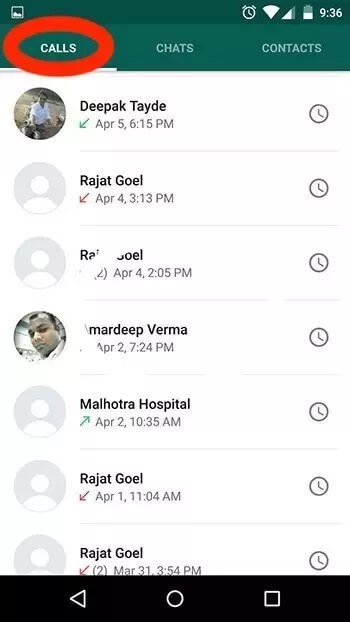
Etape 2. Envoyez la capture d'écran à vous-même sous forme d'e-mail.
Étape 3. Ouvrez l'e-mail et téléchargez la pièce jointe que vous avez envoyée. Ouvrez-la et collez-la dans un document Microsoft Word.
Étape 4. Enregistrez l'historique des appels WhatsApp exporté à l'emplacement de votre choix.
Partie 2 : FAQ sur l'historique des appels WhatsApp
Q1. Les appels WhatsApp apparaissent-ils dans les relevés téléphoniques ?
Les appels WhatsApp utilisent des réseaux de données (Wi-Fi ou données cellulaires) plutôt que le réseau vocal traditionnel, de sorte qu'ils n'apparaissent pas dans les relevés téléphoniques traditionnels fournis par les opérateurs de téléphonie mobile.
Les relevés téléphoniques traditionnels contiennent généralement des informations sur les appels passés sur le réseau cellulaire, telles que les numéros de téléphone concernés et la durée de l'appel. Toutefois, comme les appels WhatsApp utilisent l'internet, ils ne figurent pas dans ces relevés.
Q2. Les appels WhatsApp peuvent-ils être enregistrés ?
Oui, il est possible d'enregistrer les appels WhatsApp, mais le processus peut varier en fonction de l'appareil que vous utilisez et des lois en vigueur dans votre région.
Q3. Comment accéder à l'historique des appels WhatsApp sur le téléphone ?
Vous n'avez pas besoin d'un ordinateur pour accéder à l'historique de vos appels sur WhatsApp. Il vous suffit de lancer WhatsApp sur votre téléphone et de sélectionner l'option "Appels" dans l'interface utilisateur principale. Vous pouvez localiser vos journaux depuis la dernière fois que vous les avez nettoyés jusqu'à aujourd'hui. Cette méthode vous permet également d'afficher tous les appels passés et reçus sur WhatsApp.
Par ailleurs, sur les appareils Android, il existe un dossier dans lequel l'historique des appels WhatsApp est sauvegardé : Allez dans le gestionnaire de fichiers de votre appareil et dans la mémoire interne. Recherchez le dossier WhatsApp et localisez le dossier Media. Vous y trouverez vos appels WhatsApp sauvegardés.
Q4. Comment exporter les informations d'un compte WhatsApp ?
Vous pouvez exporter un rapport sur les détails et les paramètres de votre compte WhatsApp en utilisant l'option de demande d'informations sur le compte. Vos messages ne seront pas inclus dans le rapport. Vous pouvez exporter l'historique de vos discussions si vous souhaitez accéder à vos communications ailleurs que dans l'application. Veuillez noter que WhatsApp Web et Desktop ne prennent pas en charge cette fonctionnalité.
Étape 1. Pour obtenir des informations sur votre compte, allez dans les paramètres de WhatsApp et cliquez sur Compte. Cliquez sur l'option Demande de rapport. En général, votre rapport sera disponible trois jours après que vous l'ayez demandé. Vous pouvez vous référer à la date "Prêt" lorsque vous attendez votre rapport. Une notification WhatsApp indiquant "Votre rapport détaillé de compte est maintenant disponible" apparaîtra sur votre téléphone lorsque le rapport sera disponible pour le téléchargement.
Étape 2. Cliquez sur Télécharger le rapport. Votre téléphone téléchargera un fichier ZIP, comprenant les fichiers HTML et JSON.
Étape 3. Appuyez sur Exporter le rapport une fois le fichier téléchargé. Le rapport téléchargé n'est pas visible sur WhatsApp.
Conclusion
Voilà les trois meilleures façons d'exporter et de télécharger l'historique des appels WhatsApp. Cependant, si vous souhaitez exporter l'historique de vos appels WhatsApp de la manière la plus simple et la plus rapide, notre première recommandation sera toujours WhatsMover.
En tant qu'outil d'exportation WhatsApp puissant et facile à utiliser, WhatsMover peut exporter, sauvegarder, restaurer et transférer toutes les données WhatsApp sur iPhone et Android, vous permettant de gérer facilement vos données WhatsApp telles que l'historique des appels WhatsApp, les messages, les contacts, les photos, les vidéos, l'audio et même les emoji en quelques minutes ! Essayez-le maintenant !
Télécharger Gratuit
Téléchargement Sécurité